Android自定义AvatarImageView实现头像显示效果
看看效果图:
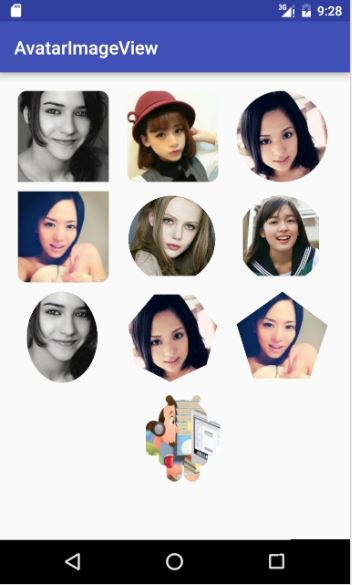
我们项目中头像显示一般都是圆形的,但是有时候不排除各种样式(不一定是个规则的形状),比如 上次UI给了我一个 圆形下面少了一块。我们一般实现自定义形状的图形有三种方式:PorterDuffXfermode 、BitmapShader、ClipPath。下面我都会分别说明,我这里实现使用的第一种方式(实现还是比较简单的)。
1.PorterDuffXfermode
这是由Tomas Proter和 Tom Duff命名的图像转换模式,它有16个枚举值来控制Canvas上 上下两个图层的交互(先画的图层在下层)。

(蓝色的在上层)
1.PorterDuff.Mode.CLEAR 所绘制不会提交到画布上
2.PorterDuff.Mode.SRC 显示上层绘制图片
3.PorterDuff.Mode.DST 显示下层绘制图片
4.PorterDuff.Mode.SRC_OVER 正常绘制显示,上下层绘制叠盖。
5.PorterDuff.Mode.DST_OVER 上下层都显示。下层居上显示。
6.PorterDuff.Mode.SRC_IN 取两层绘制交集。显示上层。
7.PorterDuff.Mode.DST_IN 取两层绘制交集。显示下层。
8.PorterDuff.Mode.SRC_OUT 取上层绘制非交集部分。
9.PorterDuff.Mode.DST_OUT 取下层绘制非交集部分。
10.PorterDuff.Mode.SRC_ATOP 取下层非交集部分与上层交集部分
11.PorterDuff.Mode.DST_ATOP 取上层非交集部分与下层交集部分
12.PorterDuff.Mode.XOR 异或:去除两图层交集部分
13.PorterDuff.Mode.DARKEN 取两图层全部区域,交集部分颜色加深
14.PorterDuff.Mode.LIGHTEN 取两图层全部,点亮交集部分颜色
15.PorterDuff.Mode.MULTIPLY 取两图层交集部分叠加后颜色
16.PorterDuff.Mode.SCREEN 取两图层全部区域,交集部分变为透明色
1.1思路
会玩Ps的朋友肯定知道,如果有两个图层,我们想把上面图层裁切成下面图层的形状,只需要调下面图层的选区,然后选中上面的图层,蒙板就可以了。
那么我们就可以利用PorterDuff.Mode的 SRC_IN 或 DST_IN 来取得两个图层的交集,从而把图像裁切成我们想要的各种样式。我们需要一个形状图层和一个显示图层。并且显示图层要全面覆盖形状图层。
1.2 实现
继承ImageView,复写了imageview的四个setImage方法(为了更好的兼容性),在setImageDrawable方法中得到前景图片。
@Override
public void setImageBitmap(Bitmap bm) {
super.setImageBitmap(bm);
mBitmap = bm;
setBitmaps();
}
/**
* 系统会调用这个方法设置前景 src
*/
@Override
public void setImageDrawable(Drawable drawable) {
super.setImageDrawable(drawable);
mBitmap = getBitmapFromDrawable(drawable);
setBitmaps();
}
@Override
public void setImageResource(int resId) {
super.setImageResource(resId);
mBitmap = getBitmapFromDrawable(getDrawable());
setBitmaps();
}
@Override
public void setImageURI(Uri uri) {
super.setImageURI(uri);
mBitmap = getBitmapFromDrawable(getDrawable());
setBitmaps();
}
获取背景图层,invalidate()会调用onDraw方法重绘。
private void setBitmaps(){
if(null==getBackground()){
throw new IllegalArgumentException(String.format("background is null."));
}else{
backgroundBitmap = getBitmapFromDrawable(getBackground());
invalidate();
}
}
当然要在onMeasure获取view的高度和宽度,以便对两个图层进行缩放(一般来说头像显示view都是个正方形)。
@Override
protected void onMeasure(int widthMeasureSpec, int heightMeasureSpec) {
super.onMeasure(widthMeasureSpec,heightMeasureSpec);
/**
* 获得控件的宽高,默认MeasureSpec.EXACTLY ( match_parent , accurate )
* 并且布局文件中应该设置 控件的宽高相等
*/
viewWidth = MeasureSpec.getSize(widthMeasureSpec);
viewHeight = MeasureSpec.getSize(heightMeasureSpec);
}
然后就是使用PorterDuffXfermode使两个图层交互得到最终的Bitmap。
private Bitmap createImage()
{
Paint paint = new Paint();
paint.setAntiAlias(true);
Bitmap finalBmp = Bitmap.createBitmap(viewWidth,viewHeight, Bitmap.Config.ARGB_8888);
/**
* 产生一个同样大小的画布
*/
Canvas canvas = new Canvas(finalBmp);
/**
* 首先背景图片
*/
canvas.drawBitmap(backgroundBitmap, 0, 0, paint);
/**
* 使用SRC_IN,取两层绘制交集,显示上层。
*/
paint.setXfermode(new PorterDuffXfermode(PorterDuff.Mode.SRC_IN));
/**
* 绘制前景图片
*/
canvas.drawBitmap(mBitmap, 0, 0, paint);
return finalBmp;
}
开始重绘(主要是进行缩放和把最终的图像绘制在view上显示)。
@Override
protected void onDraw(Canvas canvas) {
if(mBitmap!=null && backgroundBitmap!=null){
/**
* 对图片给进行缩放
*/
int min = Math.min(viewWidth, viewHeight);
backgroundBitmap = Bitmap.createScaledBitmap(backgroundBitmap, min, min, false);
mBitmap = Bitmap.createScaledBitmap(mBitmap, min, min, false);
/**
* 把最后的bitmap画上去
*/
canvas.drawBitmap(createImage(), 0, 0, null);
}
}
贴上工具函数
/**
* Drawable转Bitmap
*/
private Bitmap getBitmapFromDrawable(Drawable drawable) {
super.setScaleType(ScaleType.CENTER_CROP);
if (drawable == null) {
return null;
}
if (drawable instanceof BitmapDrawable) {
return ((BitmapDrawable) drawable).getBitmap();
}
try {
Bitmap bitmap;
bitmap = Bitmap.createBitmap(drawable.getIntrinsicWidth(), drawable.getIntrinsicHeight(),Bitmap.Config.ARGB_8888);
Canvas canvas = new Canvas(bitmap);
drawable.setBounds(0, 0, canvas.getWidth(), canvas.getHeight());
drawable.draw(canvas);
return bitmap;
} catch (OutOfMemoryError e) {
return null;
}
}
是不是很简单,然后就是使用了,
1.3 使用
没有新增任何属性值,在布局中使用如下。
<cn.fanrunqi.avatarimageview.AvatarImageView android:layout_width="100dp" android:layout_height="100dp" android:background="@drawable/oval_shape" <!--android:background="@drawable/bg_a"--> android:src="@drawable/c" />
①、这里的android:background定义的就是我们的形状图层,它可以是一个xxx_shape.xml的布局文件,比如。
<?xml version="1.0" encoding="utf-8"?> <shape xmlns:android="http://schemas.android.com/apk/res/android" android:shape="oval" android:useLevel="false"> <solid android:color="#fff"/> <size android:width="100dp" android:height="100dp"/> </shape>
也可以是 一个 图片(注意是xx.png,可包含透明像素,如)
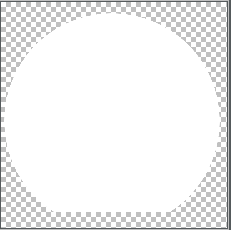
②、android:src定义的就是我们要显示的头像
2.BitmapShader
我们可以称为“着色器”,通过下面代码可以得到一个着色器。
mBitmapShader = new BitmapShader(mBitmap, Shader.TileMode.CLAMP, Shader.TileMode.CLAMP);
参数
① mBitmap:你要绘制的图片
② emun Shader.TileMode 定义了三种着色模式:
CLAMP 拉伸
REPEAT 重复
MIRROR 镜像
好比你拿一张分辨率和电脑屏幕不一样的图片设置为壁纸时,选择的三种方式一样。
我们可以给画笔设置着色器,这样画笔就能在 canvas的相应形状上画出我们的图片mBitmap。
mBitmapPaint.setShader(mBitmapShader);
canvas.drawCircle(getWidth() / 2, getHeight() / 2, mDrawableRadius, mBitmapPaint);
当然我们一般设置的模式为CLAMP 拉伸(当图片mBitmap的宽高小于View的时候要拉伸),但是我们一般不拉伸(变形了),所以一般还要给着色器设置一个matrix,去适当的放大或者缩小图片。
mBitmapShader.setLocalMatrix(mShaderMatrix);
2.1 CircleImageView源码分析
著名的项目CircleImageView就是用着色器实现的,实现思路上面已经说了,代码有详细的注释,理解起来应该没什么问题。
public class CircleImageView extends ImageView {
//缩放类型
private static final ScaleType SCALE_TYPE = ScaleType.CENTER_CROP;
private static final Bitmap.Config BITMAP_CONFIG = Bitmap.Config.ARGB_8888;
private static final int COLORDRAWABLE_DIMENSION = 2;
// 默认边界宽度
private static final int DEFAULT_BORDER_WIDTH = 0;
// 默认边界颜色
private static final int DEFAULT_BORDER_COLOR = Color.BLACK;
private static final boolean DEFAULT_BORDER_OVERLAY = false;
private final RectF mDrawableRect = new RectF();
private final RectF mBorderRect = new RectF();
private final Matrix mShaderMatrix = new Matrix();
//这个画笔最重要的是关联了mBitmapShader 使canvas在执行的时候可以切割原图片(mBitmapShader是关联了原图的bitmap的)
private final Paint mBitmapPaint = new Paint();
//这个描边,则与本身的原图bitmap没有任何关联,
private final Paint mBorderPaint = new Paint();
//这里定义了 圆形边缘的默认宽度和颜色
private int mBorderColor = DEFAULT_BORDER_COLOR;
private int mBorderWidth = DEFAULT_BORDER_WIDTH;
private Bitmap mBitmap;
private BitmapShader mBitmapShader; // 位图渲染
private int mBitmapWidth; // 位图宽度
private int mBitmapHeight; // 位图高度
private float mDrawableRadius;// 图片半径
private float mBorderRadius;// 带边框的的图片半径
private ColorFilter mColorFilter;
//初始false
private boolean mReady;
private boolean mSetupPending;
private boolean mBorderOverlay;
//构造函数
public CircleImageView(Context context) {
super(context);
init();
}
//构造函数
public CircleImageView(Context context, AttributeSet attrs) {
this(context, attrs, 0);
}
/**
* 构造函数
*/
public CircleImageView(Context context, AttributeSet attrs, int defStyle) {
super(context, attrs, defStyle);
TypedArray a = context.obtainStyledAttributes(attrs, R.styleable.CircleImageView, defStyle, 0);
//通过TypedArray提供的一系列方法getXXXX取得我们在xml里定义的参数值;
// 获取边界的宽度
mBorderWidth = a.getDimensionPixelSize(R.styleable.CircleImageView_border_width, DEFAULT_BORDER_WIDTH);
// 获取边界的颜色
mBorderColor = a.getColor(R.styleable.CircleImageView_border_color, DEFAULT_BORDER_COLOR);
mBorderOverlay = a.getBoolean(R.styleable.CircleImageView_border_overlay, DEFAULT_BORDER_OVERLAY);
//调用 recycle() 回收TypedArray,以便后面重用
a.recycle();
init();
}
/**
* 作用就是保证第一次执行setup函数里下面代码要在构造函数执行完毕时调用
*/
private void init() {
//在这里ScaleType被强制设定为CENTER_CROP,就是将图片水平垂直居中,进行缩放。
super.setScaleType(SCALE_TYPE);
mReady = true;
if (mSetupPending) {
setup();
mSetupPending = false;
}
}
@Override
public ScaleType getScaleType() {
return SCALE_TYPE;
}
/**
* 这里明确指出 此种imageview 只支持CENTER_CROP 这一种属性
*
* @param scaleType
*/
@Override
public void setScaleType(ScaleType scaleType) {
if (scaleType != SCALE_TYPE) {
throw new IllegalArgumentException(String.format("ScaleType %s not supported.", scaleType));
}
}
@Override
public void setAdjustViewBounds(boolean adjustViewBounds) {
if (adjustViewBounds) {
throw new IllegalArgumentException("adjustViewBounds not supported.");
}
}
@Override
protected void onDraw(Canvas canvas) {
//如果图片不存在就不画
if (getDrawable() == null) {
return;
}
//绘制内圆形 图片 画笔为mBitmapPaint
canvas.drawCircle(getWidth() / 2, getHeight() / 2, mDrawableRadius, mBitmapPaint);
//如果圆形边缘的宽度不为0 我们还要绘制带边界的外圆形 边界画笔为mBorderPaint
if (mBorderWidth != 0) {
canvas.drawCircle(getWidth() / 2, getHeight() / 2, mBorderRadius, mBorderPaint);
}
}
@Override
protected void onSizeChanged(int w, int h, int oldw, int oldh) {
super.onSizeChanged(w, h, oldw, oldh);
setup();
}
public int getBorderColor() {
return mBorderColor;
}
public void setBorderColor(int borderColor) {
if (borderColor == mBorderColor) {
return;
}
mBorderColor = borderColor;
mBorderPaint.setColor(mBorderColor);
invalidate();
}
public void setBorderColorResource( int borderColorRes) {
setBorderColor(getContext().getResources().getColor(borderColorRes));
}
public int getBorderWidth() {
return mBorderWidth;
}
public void setBorderWidth(int borderWidth) {
if (borderWidth == mBorderWidth) {
return;
}
mBorderWidth = borderWidth;
setup();
}
public boolean isBorderOverlay() {
return mBorderOverlay;
}
public void setBorderOverlay(boolean borderOverlay) {
if (borderOverlay == mBorderOverlay) {
return;
}
mBorderOverlay = borderOverlay;
setup();
}
/**
* 以下四个函数都是
* 复写ImageView的setImageXxx()方法
* 注意这个函数先于构造函数调用之前调用
* @param bm
*/
@Override
public void setImageBitmap(Bitmap bm) {
super.setImageBitmap(bm);
mBitmap = bm;
setup();
}
@Override
public void setImageDrawable(Drawable drawable) {
super.setImageDrawable(drawable);
mBitmap = getBitmapFromDrawable(drawable);
setup();
}
@Override
public void setImageResource( int resId) {
super.setImageResource(resId);
mBitmap = getBitmapFromDrawable(getDrawable());
setup();
}
@Override
public void setImageURI(Uri uri) {
super.setImageURI(uri);
mBitmap = getBitmapFromDrawable(getDrawable());
setup();
}
@Override
public void setColorFilter(ColorFilter cf) {
if (cf == mColorFilter) {
return;
}
mColorFilter = cf;
mBitmapPaint.setColorFilter(mColorFilter);
invalidate();
}
/**
* Drawable转Bitmap
* @param drawable
* @return
*/
private Bitmap getBitmapFromDrawable(Drawable drawable) {
if (drawable == null) {
return null;
}
if (drawable instanceof BitmapDrawable) {
//通常来说 我们的代码就是执行到这里就返回了。返回的就是我们最原始的bitmap
return ((BitmapDrawable) drawable).getBitmap();
}
try {
Bitmap bitmap;
if (drawable instanceof ColorDrawable) {
bitmap = Bitmap.createBitmap(COLORDRAWABLE_DIMENSION, COLORDRAWABLE_DIMENSION, BITMAP_CONFIG);
} else {
bitmap = Bitmap.createBitmap(drawable.getIntrinsicWidth(), drawable.getIntrinsicHeight(), BITMAP_CONFIG);
}
Canvas canvas = new Canvas(bitmap);
drawable.setBounds(0, 0, canvas.getWidth(), canvas.getHeight());
drawable.draw(canvas);
return bitmap;
} catch (OutOfMemoryError e) {
return null;
}
}
/**
* 这个函数很关键,进行图片画笔边界画笔(Paint)一些重绘参数初始化:
* 构建渲染器BitmapShader用Bitmap来填充绘制区域,设置样式以及内外圆半径计算等,
* 以及调用updateShaderMatrix()函数和 invalidate()函数;
*/
private void setup() {
//因为mReady默认值为false,所以第一次进这个函数的时候if语句为真进入括号体内
//设置mSetupPending为true然后直接返回,后面的代码并没有执行。
if (!mReady) {
mSetupPending = true;
return;
}
//防止空指针异常
if (mBitmap == null) {
return;
}
// 构建渲染器,用mBitmap位图来填充绘制区域,参数值代表如果图片太小的话 就直接拉伸
mBitmapShader = new BitmapShader(mBitmap, Shader.TileMode.CLAMP, Shader.TileMode.CLAMP);
// 设置图片画笔反锯齿
mBitmapPaint.setAntiAlias(true);
// 设置图片画笔渲染器
mBitmapPaint.setShader(mBitmapShader);
// 设置边界画笔样式
mBorderPaint.setStyle(Paint.Style.STROKE);//设画笔为空心
mBorderPaint.setAntiAlias(true);
mBorderPaint.setColor(mBorderColor); //画笔颜色
mBorderPaint.setStrokeWidth(mBorderWidth);//画笔边界宽度
//这个地方是取的原图片的宽高
mBitmapHeight = mBitmap.getHeight();
mBitmapWidth = mBitmap.getWidth();
// 设置含边界显示区域,取的是CircleImageView的布局实际大小,为方形
mBorderRect.set(0, 0, getWidth(), getHeight());
//计算 圆形带边界部分(外圆)的最小半径,取mBorderRect的宽高减去一个边缘大小的一半的较小值
mBorderRadius = Math.min((mBorderRect.height() - mBorderWidth) / 2, (mBorderRect.width() - mBorderWidth) / 2);
// 初始图片显示区域为mBorderRect(CircleImageView的布局实际大小)
mDrawableRect.set(mBorderRect);
if (!mBorderOverlay) {
//demo里始终执行
//通过inset方法 使得图片显示的区域从mBorderRect大小上下左右内移边界的宽度形成区域
mDrawableRect.inset(mBorderWidth, mBorderWidth);
}
//这里计算的是内圆的最小半径,也即去除边界宽度的半径
mDrawableRadius = Math.min(mDrawableRect.height() / 2, mDrawableRect.width() / 2);
//设置渲染器的变换矩阵也即是mBitmap用何种缩放形式填充
updateShaderMatrix();
//手动触发ondraw()函数 完成最终的绘制
invalidate();
}
/**
* 这个函数为设置BitmapShader的Matrix参数,设置最小缩放比例,平移参数。
* 作用:保证图片损失度最小和始终绘制图片正中央的那部分
*/
private void updateShaderMatrix() {
float scale;
float dx = 0;
float dy = 0;
mShaderMatrix.set(null);
// 这里不好理解 这个不等式也就是(mBitmapWidth / mDrawableRect.width()) > (mBitmapHeight / mDrawableRect.height())
//取最小的缩放比例
if (mBitmapWidth * mDrawableRect.height() > mDrawableRect.width() * mBitmapHeight) {
//y轴缩放 x轴平移 使得图片的y轴方向的边的尺寸缩放到图片显示区域(mDrawableRect)一样)
scale = mDrawableRect.height() / (float) mBitmapHeight;
dx = (mDrawableRect.width() - mBitmapWidth * scale) * 0.5f;
} else {
//x轴缩放 y轴平移 使得图片的x轴方向的边的尺寸缩放到图片显示区域(mDrawableRect)一样)
scale = mDrawableRect.width() / (float) mBitmapWidth;
dy = (mDrawableRect.height() - mBitmapHeight * scale) * 0.5f;
}
// shaeder的变换矩阵,我们这里主要用于放大或者缩小。
mShaderMatrix.setScale(scale, scale);
// 平移
mShaderMatrix.postTranslate((int) (dx + 0.5f) + mDrawableRect.left, (int) (dy + 0.5f) + mDrawableRect.top);
// 设置变换矩阵
mBitmapShader.setLocalMatrix(mShaderMatrix);
}
}
3.ClipPath
我们知道如下,可以新建一个路径,然后通过path.addxxx()方法得到一个路径。
Path path = new Path();
然后可以把canvas修剪成我们路径区域的形状,就是画布形状已经确定,最后只用把图形画上去就行了。
以下代码可以把图形bitmap画在一个圆上,得到一个圆形头像。
@Override
protected void onDraw(Canvas canvas) {
Path path = new Path();
//按照逆时针方向添加一个圆
path.addCircle(float x, float y, mRadius, Direction.CCW);
//先将canvas保存
canvas.save();
//把canvas修剪成指定的路径区域
canvas.clipPath(path);
//绘制图形Bitmap
canvas.drawBitmap(Bitmap,float left, float top, mPaint);
//恢复Canvas
canvas.restore();
}
这种方式明显最简单,你还可以一个个坐标点的添加形成一个路径。但是形状比较复杂的情况下,还是第一种实现比较方便。
以上就是本文的全部内容,希望对大家的学习有所帮助,也希望大家多多支持我们。

